Port forwarding, port forwarding, openingports - deze concepten die in computerliteratuur worden gevonden, zijn tot op zekere hoogte synoniem. In het algemeen betekent dit dat u van buitenaf (meestal via internet) toegang moet verlenen tot de software die op de computer van de gebruiker is geïnstalleerd. De computer achter de router, firewall en antivirus ontvangt geen verbindingsverzoeken van het netwerk. Ze worden door de bovenstaande programma's geblokkeerd omdat ze mogelijk gevaarlijk zijn.
Tegelijkertijd zijn er een aantal programma's voor werkdie toegang van het netwerk nodig hebben. Het meest voor de hand liggende voorbeeld is een webserver. Om er verbinding mee te kunnen maken, moet de tachtigste poort (http) open zijn. En als u na het lezen van de instructies kunt achterhalen waarop u moet klikken om port forwarding correct te configureren met een antivirusprogramma of firewall, dan is de situatie bij routers anders. Sommige routers zullen, wanneer ze voor het eerst worden ingeschakeld, gewoon alles sluiten (inclusief toegang tot het netwerk), andere hebben geen Russische interface en de derde is gewoon moeilijk te begrijpen voor een beginner. Desalniettemin is port forwarding op een router een vrij eenvoudige situatie, en door er een te openen, worden de andere noodzakelijke naar analogie geopend. Hieronder zullen we zien hoe we een poort kunnen openen in verschillende modellen van routers die tegenwoordig op de markt zijn, en nu zullen we het algemene geval analyseren.
Waarom openen?
Het instellen van port forwarding ziet er in het algemeen als volgt uit:
- Een programma van het netwerk dat probeert verbinding te maken met de computer van de gebruiker, komt een gesloten poort tegen.
- De gebruiker leert dat er een poort moet worden geopend om dit programma te laten werken.
- Het gaat naar de webinterface van de router en als hij weet hoe, wordt de poort geopend.
- Bij de volgende verbindingspoging krijgt het programma een reactie en wordt de onderlinge verbinding tussen computers geconfigureerd.
Naast bovenstaande webserver kan een DC-netwerk dienen als illustratie van een dergelijke verbinding.

Dit is hoe een standaard DC-netwerk eruit ziet, oftorrent-tracker. In het midden hebben we een server die de eerste verbinding regelt, maar dan communiceren de machines zonder er doorheen te gaan. Om verbinding te maken, ontvangt de computer een verzoek van het netwerk, in tegenstelling tot normaal surfen, wanneer pagina's op verzoek van de gebruiker worden geopend.
Voor Asus-gebruikers
Dus hoe het eruit zal zien voor gebruikersrouters van dit bedrijf port forwarding? Asus noemt deze functie, zoals de meeste merken, port forwarding. Laten we als voorbeeld eens kijken naar het RT-N66U-model. De doorstuurinstellingen bevinden zich op de corresponderende pagina, die op zijn beurt verborgen is in het "internet" -blok.
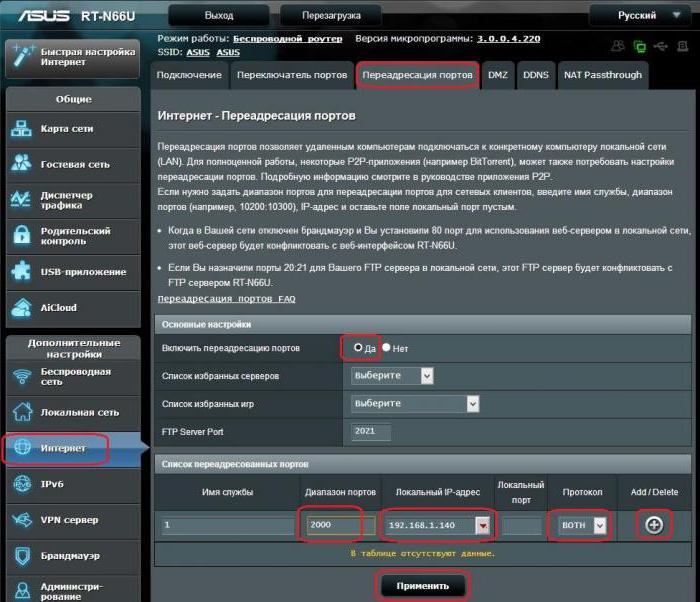
Ga naar de pagina.Er is informatie over wat er kan worden geconfigureerd, een waarschuwing over 80 en 21 poorten en de instellingen zelf. Schakel in het middelste blok de functie in, zoals in de afbeelding hierboven, en ga naar de lijst onder aan het venster. Hier vullen we (van links naar rechts) in: servicenaam (dit is voor uw gemak); poortbereik (u kunt er één specificeren); lokaal adres (IP van de machine waarnaar u verzoeken wilt doorgeven); lokale poort (u kunt het niet configureren om niet in de war te raken); protocol (als u het niet zeker weet, stel het dan in zoals in de afbeelding).
Nadat u alle velden heeft ingevuld, voegt u rechts van de gevulde regel een nieuwe regel toe (de knop Toevoegen / Verwijderen). Dat is alles, nu zal de router verzoeken doorgeven aan de opgegeven poort vanaf het externe netwerk.
Zyxel
Keenetic port forwarding van Zyxel ziet er ongeveer hetzelfde uit, alleen de webinterface van deze router is compacter en de keuze uit verschillende instellingen staat links in het hoofdmenu.
Alle submenu's zijn verborgen in het hoofdmenu en alleen blokken worden op de pagina weergegeven.

Ga vanuit het hoofdmenu naar de sectie "Homenetwerk ”en vervolgens naar“ Servers ”. Schakel vervolgens "Port Forwarding" in, zoals op de afbeelding, en voer onderaan uw gegevens in: "Service" - "Other", vervolgens het aantal of bereik van poorten, "IP-adres" - voer het adres van de machine in waarvoor we doorsturen configureren, "Beschrijving" - we vullen voor onszelf in, en in het veld "Toegang" - hetzelfde als op de afbeelding. Klik rechtsonder op "Toevoegen".
Nieuwe Zyxel-modellen
Eerste generatie Zyxel Keenetic port forwarding,ongeacht het model, het is op dezelfde manier geconfigureerd, het wordt hierboven weergegeven. Voor nieuwere generaties ziet dit venster er iets anders uit. Nadat u de webinterface heeft geopend, klikt u op het schildpictogram en selecteert u in het venster dat verschijnt "Regel toevoegen".

In het venster dat wordt geopend, moeten we de interface openen, deze kan worden bekeken in andere vensters (meestal PPPoE) -instellingen. Voer de poort, het protocol en het IP-adres in de daarvoor bestemde velden in (onderstreept) en klik vervolgens op "Opslaan".

Port forwarding Zyxel Keenetic Giga, Giga II enverwacht III zal de reeds beschreven schema's herhalen, dus we zullen hier niet in detail op ingaan, maar verder gaan met de instellingen van de volgende apparaten, namelijk D-Link-routers.
D-Link Dir-100, -300, -615, -620
Beschrijf de instellingen voor elk vanWe zullen de vermelde apparaten niet gebruiken, ze zijn identiek, dus we beperken ons tot één model. Het belangrijkste visuele verschil tussen deze modellen is de afwezigheid van USB, dus als er een D-Link is zonder USB van een ander model, zouden er geen speciale problemen moeten zijn. Het doorsturen van de Dir-615-poort is in een paar stappen geconfigureerd. Ga in het bovenste menu naar het gedeelte Geavanceerd en vervolgens in het menu aan de linkerkant - Virtuele server, voor sommige modellen is het vereiste venster mogelijk verborgen onder de knop Port Forwarding. De instellingen moeten voor elk protocol afzonderlijk worden gemaakt, dus de regels voor deze routers worden verdubbeld.

Om elke poort te openen, moeten we invullentwee kolommen. De eerste kolom van links naar rechts: Naam - de naam van de verbinding (voor jou), selecteer Applicatienaam en vervolgens het poortnummer. Verkeerstype - stel in op uw keuze (maar in een andere regel zullen we de resterende selecteren), in de laatste kolom - Altijd.
De onderste kolom betreft de poort zelf,van links naar rechts instellen: Naam - stel het IP-adres in van de computer waarvoor we aan het configureren zijn. Het volgende veld is Computernaam. We verlaten de haven op dezelfde manier als hierboven. We slaan het verkeerstype over en voeren Alles toestaan in het laatste veld in - we staan iedereen op internet toe verbinding te maken met deze poort op de interne computer.
We schrijven de volgende regel op een vergelijkbare manier, we veranderen alleenhet veld Type verkeer. De tweede regel opent dezelfde poort voor verbinding, maar met een ander protocol. We openen andere poorten op dezelfde manier, waarbij we voor elk twee regels invullen.
D-Link NRU - routers met USB-poort
D-Link NRU port forwarding wordt ook uitgevoerd op basis van virtuele servers, maar door extra functionaliteit ziet hun webinterface er iets anders uit.

De sectie "Virtuele servers" bevindt zich hier inblokkeer "Firewall". Klik op "toevoegen" en vul in een nieuw venster in: "Sjabloon" - u kunt Aangepast verlaten, de interface, in de regel Wan, het protocol - u kunt beide al selecteren. Externe, interne poort - we stellen hetzelfde vier keer in om niet in de war te raken, en interne IP - we schrijven het machinenummer op het interne netwerk. Wanneer een reeks poorten moet worden geopend, worden ze geschreven als begin- en eindpoorten. Vervolgens wordt het bereik tweemaal herhaald: het beginpoortbereik en het eindpoortbereik. Vervolgens drukken we op de knop "Wijzigen". Het venster wordt gesloten en er verschijnt een nieuwe regel in de vorige.
Een beetje over fixatie
Als je dit nog niet eerder hebt gedaan, nu het meesttijd om IP-latching in te schakelen voor stabiele port forwarding. Met D-Link kunt u, net als andere merken die in het artikel worden besproken, geen adressen repareren, maar omleidingen worden toegewezen aan een specifiek permanent adres, dus reparatie is noodzakelijk.
Naast de functie die in het artikel wordt beschreven, fixzal het interne netwerk enigszins kunnen versnellen, maar hoe u het moet instellen, is het beter om de instructies voor uw apparaat te raadplegen. Gewoonlijk vereist dit slechts een paar klikken in het venster dat is gewijd aan de instellingen van het thuisnetwerk, waarbij adressen worden toegewezen aan computers en apparaten, die vervolgens online gaan via een router.
conclusie
Als je thuis een router gebruikt, maakt het niet uit welkebedrijven, en om vervolgens met torrents en oslo-netwerken te werken, moet u naast het instellen van antivirussen en hulpprogramma's op de machine een poort op de router zelf openen. In de meeste gevallen wordt deze actie "port forwarding" genoemd - een verzoek van het externe netwerk van een specifieke poort op een specifieke machine.
Actieve torrent-gebruikers zijn ook bekend methet concept van "witte IP". Het is zo'n adres, maar thuis op een thuisrouter moet je deze gebruiker maken, en het feit dat we alle moderne modellen hebben overwogen, zou hierbij moeten helpen.
Iemand vraagt zich misschien af waarom dit allemaalals de browser normaal downloadt. Hij doet zelf een verbindingsverzoek en het bestand komt alleen als reactie. Torrents beantwoorden soms verzoeken, niet alleen vragen.












